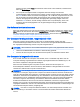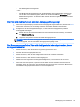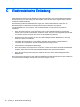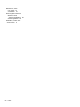User Guide - Windows Embedded Standard 7
Table Of Contents
- Willkommen
- Komponenten des Computers
- Verbindung zu einem Netzwerk herstellen
- Herstellen einer Verbindung mit HP Cloud Connection Manager
- Herstellen einer Verbindung zu einem Wireless-Netzwerk
- Herstellen einer Verbindung mit einem drahtgebundenen Netzwerk
- Verwendung der Tastatur, Berührungsbewegungen und Zeigegeräte
- Multimedia
- Energieverwaltung
- Ausschalten des Computers
- Einstellen der Energieoptionen
- Verwenden des Energiesparmodus
- Verwenden von Akkustrom
- Anschließen an die externe Netzstromversorgung
- Externe Karten und Geräte
- Laufwerke
- Sicherheit
- Wartung
- Computer Setup (BIOS), MultiBoot und HP PC Hardware Diagnostics (UEFI)
- Support
- Technische Daten
- Transportieren oder Versenden des Computers
- Fehlerbeseitigung
- Ressourcen für die Fehlerbeseitigung
- Beseitigung von Problemen
- Der Computer startet nicht
- Auf dem Display wird nichts angezeigt
- Die Software funktioniert anormal
- Der Computer ist eingeschaltet, reagiert jedoch nicht
- Der Computer ist ungewöhnlich warm
- Ein externes Gerät funktioniert nicht
- Die Wireless-Verbindung zu einem Netzwerk funktioniert nicht
- Eine Disc kann nicht wiedergegeben werden
- Ein Film wird nicht auf einem externen Anzeigegerät angezeigt
- Der Brennvorgang auf eine Disc wird nicht gestartet oder abgebrochen, bevor er abgeschlossen ist
- Elektrostatische Entladung
- Index
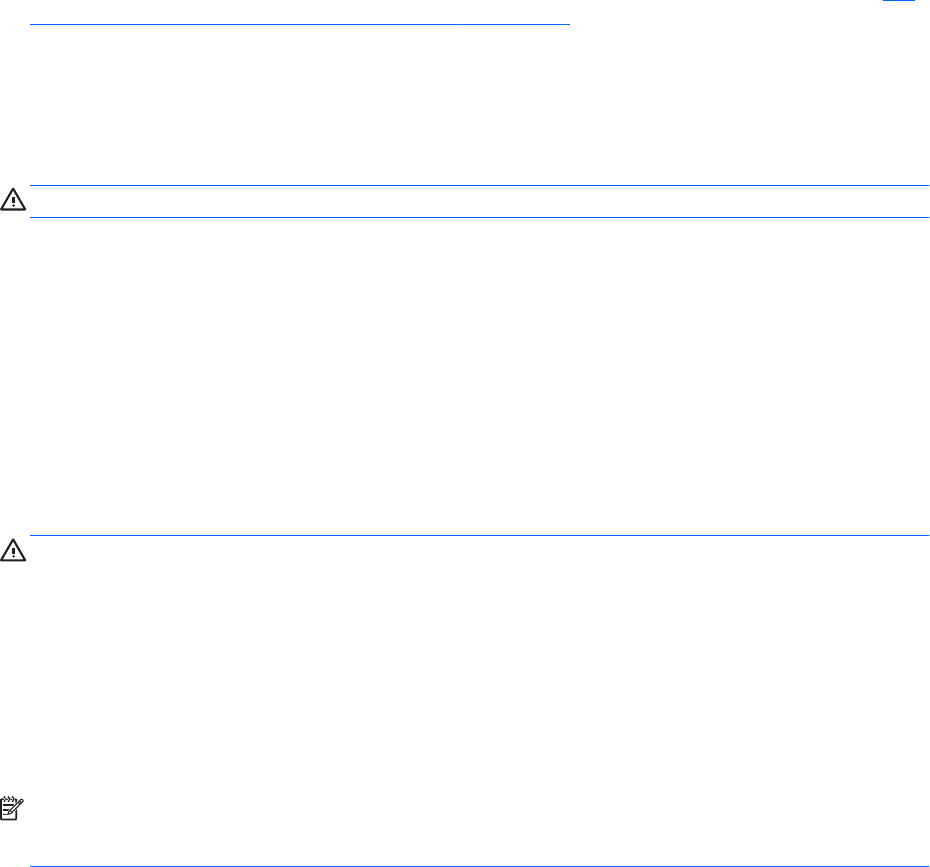
Desktop auf das Symbol Akku im Infobereich außen rechts in der Taskleiste, und klicken Sie
dann auf Einstellungen.
●
Der Computer ist möglicherweise so eingestellt, dass die Anzeige nicht auf dem
Computerdisplay erfolgt. Sie können die Anzeige auf das Computerdisplay umschalten, indem
Sie fn+f4 drücken. Wenn ein externes Anzeigegerät, z. B. ein Monitor, angeschlossen ist, kann
bei den meisten Computermodellen die Anzeige auf dem Computerdisplay oder auf dem
externen Anzeigegerät oder auf beiden Anzeigegeräten gleichzeitig erfolgen. Wenn Sie
wiederholt fn+f4 drücken, wird die Anzeige zwischen dem Computerdisplay, einem oder
mehreren externen Anzeigegeräten und der gleichzeitigen Anzeige auf allen Geräten
umgeschaltet.
Die Software funktioniert anormal
Wenn die Software nicht mehr oder anormal reagiert, starten Sie den Computer neu. Klicken Sie auf
Start, klicken Sie dann auf den Pfeil neben Herunterfahren und wählen Sie dann Neu starten. Falls
Sie den Computer auf diese Weise nicht neu starten können, lesen Sie den folgenden Abschnitt Der
Computer ist eingeschaltet, reagiert jedoch nicht auf Seite 73.
Der Computer ist eingeschaltet, reagiert jedoch nicht
Wenn der Computer eingeschaltet ist, aber nicht auf Tastaturbefehle reagiert oder über
Softwareanwendungen bedient werden kann, versuchen Sie die folgenden Notabschaltverfahren in
der angegebenen Reihenfolge, bis der Computer ausgeschaltet ist:
ACHTUNG: Beim Ausführen eines Notabschaltverfahrens gehen nicht gespeicherte Daten verloren.
●
Halten Sie die Betriebstaste mindestens 5 Sekunden lang gedrückt.
●
Trennen Sie den Computer von der externen Stromquelle, und entnehmen Sie den Akku.
Der Computer ist ungewöhnlich warm
Es ist normal, dass sich der Computer warm anfühlt, wenn er verwendet wird. Wenn sich der
Computer allerdings
ungewöhnlich
warm anfühlt, liegt möglicherweise eine Überhitzung vor, die
durch einen verdeckten Lüftungsschlitz bedingt ist.
Wenn Sie eine Überhitzung des Computers vermuten, lassen Sie den Computer auf
Zimmertemperatur abkühlen. Achten Sie darauf, dass sämtliche Lüftungsschlitze frei und nicht
verdeckt sind, während der Computer verwendet wird.
VORSICHT! Um die Möglichkeit einer Verletzung durch Hitze oder einer Überhitzung des
Computers zu verringern, legen Sie den Computer nicht direkt auf Ihren Schoß bzw. blockieren Sie
nicht die Lüftungsschlitze des Computers. Verwenden Sie den Computer nur auf einer festen, ebenen
Oberfläche. Vermeiden Sie die Blockierung der Luftzirkulation durch andere feste Gegenstände, wie
beispielsweise einen in unmittelbarer Nähe aufgestellten Drucker, oder durch weiche Gegenstände,
wie Kissen, Teppiche oder Kleidung. Vermeiden Sie während des Betriebs außerdem direkten
Kontakt des Netzteils mit der Haut und mit weichen Oberflächen, wie Kissen, Teppichen oder
Kleidung. Der Computer und das Netzteil entsprechen den Temperaturgrenzwerten für dem Benutzer
zugängliche Oberflächen, wie sie in der internationalen Norm für die Sicherheit von Einrichtungen der
Informationstechnik (IEC 60950-1) festgelegt sind.
HINWEIS: Der Lüfter im Computer startet automatisch, um interne Komponenten zu kühlen und
eine Überhitzung zu vermeiden. Das Ein- und Ausschalten des Lüfters während des Betriebs ist
normal.
Beseitigung von Problemen 73